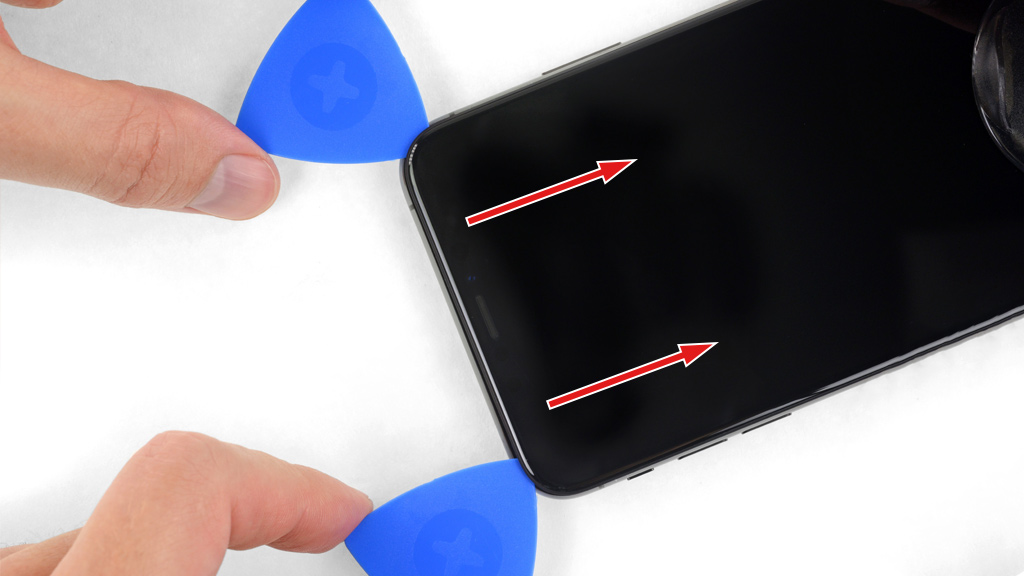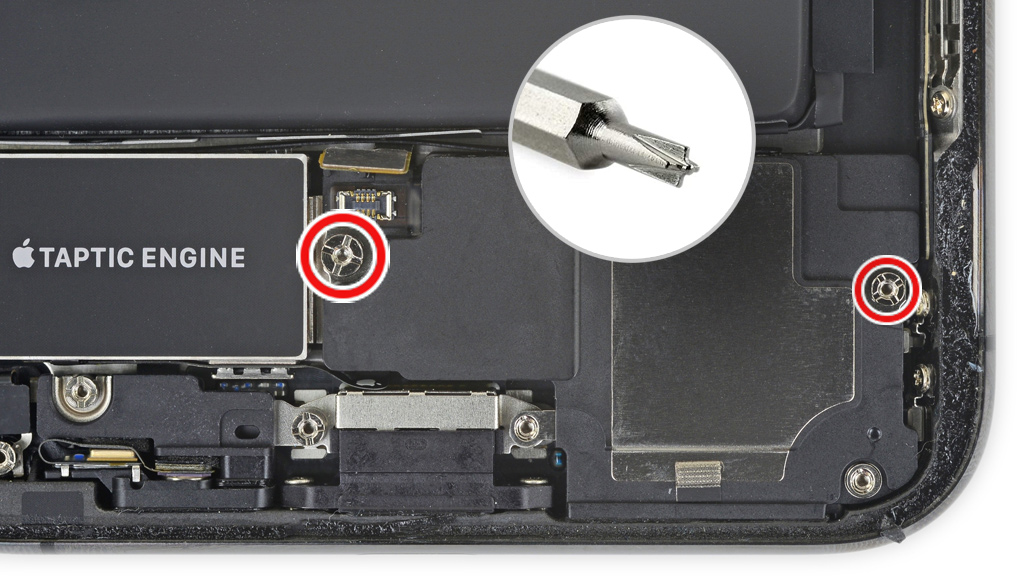Как заменить аккумулятор Apple iPhone XS Max
Инструменты
- Фен (строительный или бытовой)
- Отвёртка крестовая 1.5 мм
- Отвёртка плоская
- Отвёртка P2 Pentalobe
- Отвёртка трёхточечная Y000
- Присоска
- Пластиковый инструмент открытия
- Тонкая пластиковая карта
- Медиатор гитарный
- Пинцет
- Клей для ремонта мобильных устройств
- Двухсторонняя клейкая лента (для аккумулятора)
- Герметизирующий клейкий материал на замену
Запчасти
Замените аккумулятор в Apple iPhone XS Max (экран 6,5″) с помощью пошагового руководства. Замена рекомендуется в случае, если старая батарея плохо держит заряд или показывает низкий процент «максимальной ёмкости» в настройках, а также если смартфон перестал заряжаться или выключается даже если «айфон хс макс» ещё недавно был снят с зарядки. Неправильные или ошибочные показания индикатора в шторке также могут быть следствием износа или повреждения аккумулятора.
Замена аккумулятора в Apple iPhone XS базовой версии (экран 5,8″) выполняется по другой инструкции, так как у обоих смартфонов отличается специфика разборки внутренних компонентов для извлечения старой батареи. Для продолжения самостоятельного ремонта Apple iPhone XS Max следуйте пошаговым указаниям ниже.
Шаг 1
- • Частично разрядите Apple iPhone XS Max до 25% или ниже по рекомендации производителя, чтобы сделать процесс отклеивания аккумулятора на финальном этапе безопаснее.
- • Удалите всё лишнее с корпуса смартфона и выключите его.
- • При помощи отвёртки Pentalobe P2 удалите 2 винта у разъёма зарядки.
- • Внимание! Для сохранения водонепроницаемых свойств смартфона вам потребуются герметичные уплотнения — старые использовать не рекомендуем, так как они могут повредиться при разборке и начнут пропускать влагу.

Шаг 2
- • Используйте бытовой или строительный фен для нагрева фронтальной панели «Айфона» — это поможет размягчить клей и снять экран без повреждения корпуса.
- • Разогрейте фен до
100°C и в течение двух-трёх минут равномерно распределяйте тепло вдоль краёв устройства.

Шаг 3
- • Потяните за присоску вверх так, чтобы между корпусом и экраном образовался небольшой зазор.
- • Установите тонкую острую грань гитарного медиатора в образовавшийся зазор напротив разъёма зарядки.
- • Внимание! Если ничего не получается, то добавьте с помощью фена больше тепла в проблемное место.
- • Внимание! Верхняя часть дисплея приклеена клеем и закреплена на защёлках — не углубляйте медиатор слишком далеко, чтобы не сломать фиксаторы.
- • Скользящими движениями медиатора вдоль стыка увеличьте зазор по всему периметру соединения фронтальной панели с корпусом.
- • Чтобы снять с защёлок верхнюю часть экрана, вставьте медиаторы в верхние углы и сдвиньте экран в сторону разъёма Lightning (вниз).
- • Фиксируйте отклеенные части при помощи дополнительных медиаторов и добавляйте тепло в местах с осложнённым отклеиванием или где клей вновь схватился.
- • Как только получится увеличить зазор по всему периметру, снимите присоску.



Шаг 4
- • Не спешите снимать отклеенный экран, так как он подключён к системной плате шлейфами.
- • Внимание! Осторожно обращайтесь с хрупкими шлейфами и во время сборки убедитесь, что они не будут зажаты внутренними компонентами и аккуратно уложены в предназначенных для них нишах.
- • Откройте фронтальную панель вдоль правого края (со стороны шлейфов) и зафиксируйте под прямым углом при помощи сподручных средств.

Шаг 5
- • Внимание! Вы перешли к работе с крепежом — тщательно сортируйте, чтобы не перепутать при сборке, так как неправильный подбор длины винтов и болтов может привести к повреждению внутренних компонентов и выходу из строя всего смартфона.
- • Трёхточечной отвёрткой Y000 выкрутите три болта из кронштейна разъёма шлейфа дисплея, из которых самый длинный тот, что дальше всех по расположению от гнезда зарядки.
- • Удалите кронштейн.
- • Отключите питание аккумулятора.
- • Внимание! Во время сборки подключите аккумулятор в последнюю очередь, чтобы питание от него не вывело из строя другие компоненты при их установке или случайном замыкании на системной плате (например, статическим электричеством).
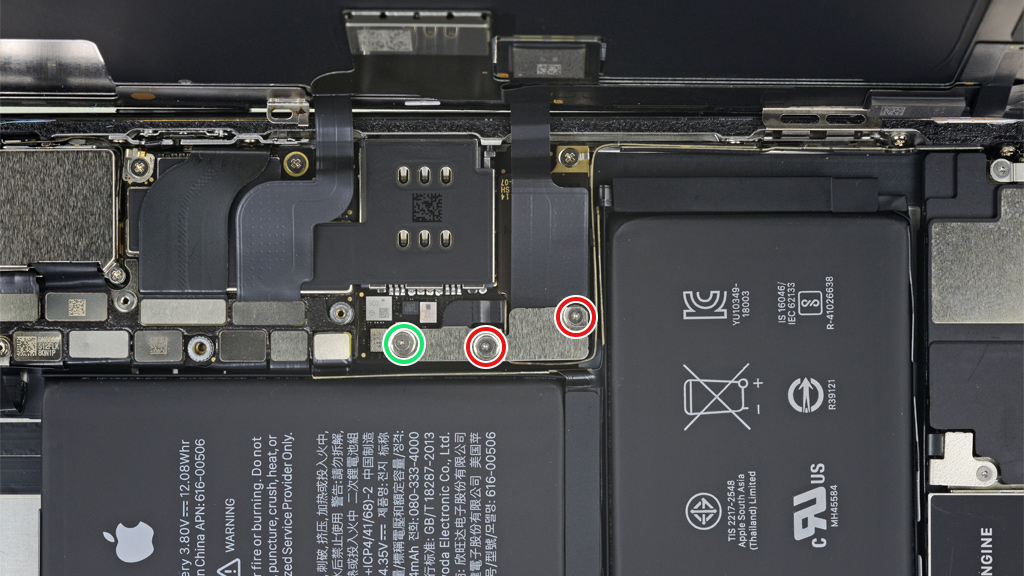
Шаг 6
- • Отсоедините от разъёма на системной плате штекер шлейфа панели OLED.
- • Внимание! Во время сборки подключайте шлейфы до щелчка, иначе они могут соскочить во время тряски или активной эксплуатации «айфона».
- • Отсоедините штекер шлейфа сенсорной панели.
- • Панель с датчиками подключена к системной плате шлейфом, который посажен на клей — попытайтесь отклеить его, но если не получается, то немного нагрейте это место феном.
- • Внимание! Контролируйте нагрев внутренних компонентов до уровня терпимого кожей руки; и ни при каких обстоятельствах не направляйте тепло на аккумулятор, так как это может привести к пожару.
- • Снимите отсоединённый экран.


Шаг 7
- • Трёхточечной отвёрткой выкрутите 5 болтов в нижней части смартфона.
- • Снимите освободившийся кронштейн.
- • Выкрутите трёхточечной или крестовой (встречаются два вида крепежа) отвёрткой болт из модуля крышки разъёма динамика.
- • Подцепите кронштейн коннектора динамика и отведите его в сторону аккумулятора, а затем снимите.
- • Отсоедините разъём динамика.



Шаг 8
- • Выкрутите крестовой отвёрткой болт крепления динамика в правом нижнем углу смартфона.
- • Выкрутите плоской отвёрткой 2 стопорных болта из динамика.
- • Внимание! Для стопорных болтов требуется специальная отвёртка, но плоская или большая крестовая тоже хорошо подходят — главное проконтролируйте, чтобы она не соскочила при усилии и не повредила соседние компоненты.
Шаг 9
- • Подклиньте динамик при помощи нейлоновой лопатки, пластикового медиатора/шпателя или их аналога, но не спешите извлекать.
- • Внимание! Будьте предельно осторожны со шлейфом — он очень хрупкий.
- • Внимание! При повторной сборке убедитесь, что он не зажат под динамиком.
- • Снимите с динамика пластиковую плашку (она принадлежит модулю Taptic Engine) в верхней части.
- • Внимание! Плашка приклеена и возможно понадобится её нагреть феном.
- • Сам динамик также приклеен к корпусу — раскачивайте его для отклеивания.
- • Отклейте динамик и удалите остатки клея.
- • Внимание! При повторной сборке замените клей, чтобы не допустить искажений в звучании.


Шаг 10
- • Отсоедините шлейф модуля Taptic Engine.
- • Выкрутите крестовой отвёрткой 2 болта, которыми фиксируется модуль.
- • Извлеките корпус Taptic Engine из посадочного места.
- • Внимание! Сберегите и не потеряйте фиксатор разъёма на боковой части модуля!

Шаг 11
- • Для извлечения двойного аккумулятора потребуется отклеить каждую ячейку от внутренней стенки крышки.
- • Штатно на поверхности батареи предусмотрено размещение 4 язычков, с помощью которых можно вытянуть клейкую ленту из-под корпуса элемента питания.
- • Отклейте все ярлыки от боковых граней.
- • Тяните за ярлыки поочерёдно вдоль (параллельно) плоскости аккумулятора, чтобы вытянуть ленту.
- • Внимание! Петля в центре язычка — это отверстие для установки инструмента, чтобы можно было удобно наматывать растянутую ленту.
- • Внимание! В случае обрыва клейкой ленты используйте прочную зубную нить для срезания остатков клея; в особенно сложны случаях нагрейте через крышку (не саму батарею) место склейки в течение 30 секунд, равномерно распределив тепло по крышке.
- • Подцепите и извлеките аккумулятор.



Заключение
Завершите разборку заменой батареи, а затем соберите Apple iPhone XS Max в обратной последовательности инструкции. Подключайте шлейфы до щелчка, убедитесь, что ничего из соединительных элементов не загнуто и не переломлено под давлением экрана. Нанесите клей там, где он был предусмотрен производителем. Установите новые герметичные вкладки, если вы не хотите, чтобы «айфон» потерял водонепроницаемые свойства.
Предупреждение подлинности: после ремонта на вашем iPhone отображается предупреждение о «подлинности» аккумулятора даже при использовании оригинальных запчастей Apple. Это особенность работы iOS с кодом контроллера батареи, который официальные сервисные центры вносят на сервера компании. Проверьте, чтобы iPhone работал нормально и игнорируйте предупреждение.
Калибровка: новый аккумулятор не сможет работать на полную ёмкость сразу после установки, ему нужны несколько циклов зарядки до 100% и разрядки до отключения, чтобы он набрал ёмкость и обеспечил штатную автономность iPhone.
Внимание! Утилизируйте аккумулятор согласно правилам вашего региона.
Источник